
在UGNX9建模过程中,经常需要指定一个点的位置(例如,指定直线的起点和终点、指定圆心位置等),在这种情况下,使用“捕捉点”上边框条可以满足捕捉要求,如果需要的点不是上面的对象捕捉点,而是空间的点,可使用“点”对话框定义点。选择“信息”→“点”选项,将打开“点”对话框,这个“点”对话框又称之为“点构造器”,如图1-44所示。其“类型”下拉列表框如图1-45所示。其“捕捉点”工具条如图1-46所示。
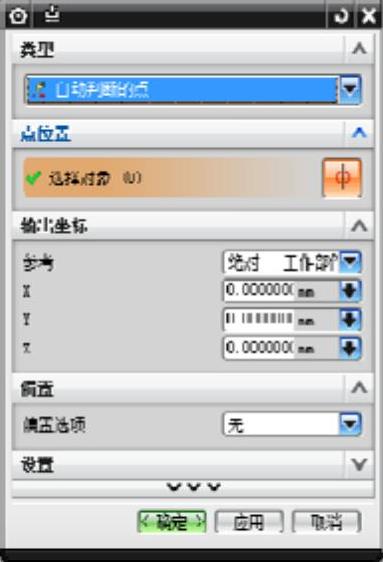
图1-44 “点”对话框
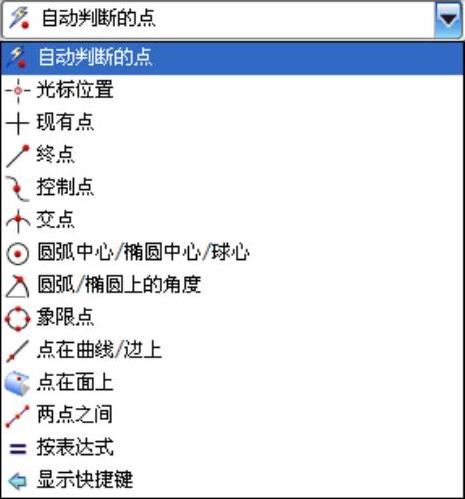
图1-45 “类型”下拉列表框

图1-46 “捕捉点”工具条
1.点构造类型
在如图1-44所示对话框的“类型”下拉列表框中选择 按钮,打开如图1-45所示的下拉列表框,里面列出了所有的捕捉特征方法,这些方法通过在模型中捕捉现有的特征来捕捉点,如圆心、端点、节点和中心点等特征。这种方法很直观,很方便,在建模过程中使用最多,统称为“捕捉特征法”。表1-7列出了所有“捕捉特征法”的类型和创建方法。
按钮,打开如图1-45所示的下拉列表框,里面列出了所有的捕捉特征方法,这些方法通过在模型中捕捉现有的特征来捕捉点,如圆心、端点、节点和中心点等特征。这种方法很直观,很方便,在建模过程中使用最多,统称为“捕捉特征法”。表1-7列出了所有“捕捉特征法”的类型和创建方法。
表1-7点的类型和创建方法
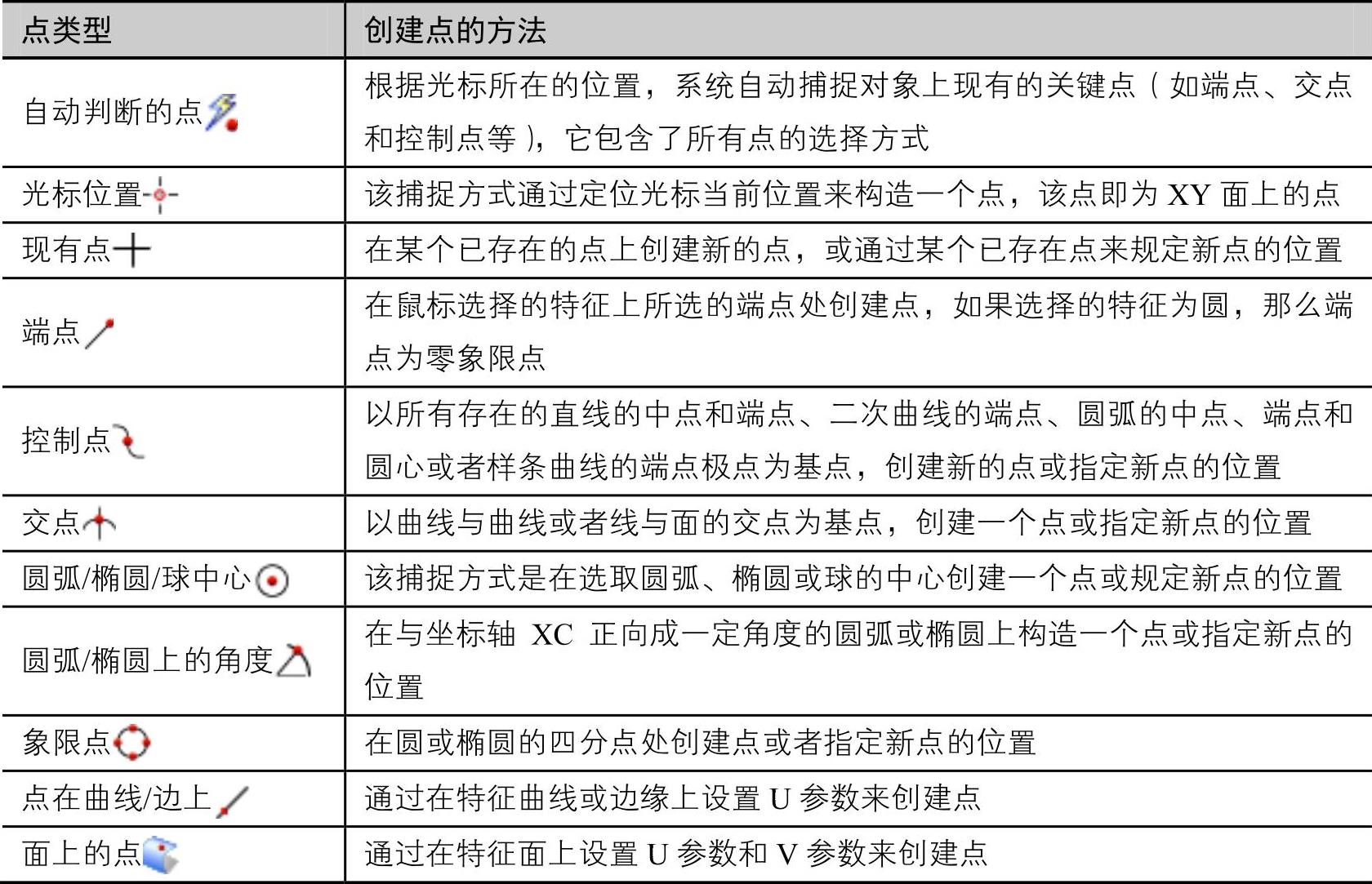
2.构造方法举例
 交点
交点
“交点”是指根据用户在模型中选择的交点来创建新点。新点和选择的交点坐标完全相同。在选择了 交点后,“点”对话框变为如图1-47所示。在其中单击“曲线、曲面或平面”栏中的“选择对象”按钮,然后在模型中选择曲线、曲面或平面,再单击“要相交的曲线”栏中的“选择曲线”按钮,然后在模型中选择要与前一步选择的曲线、曲面或平面相交的曲线,这时系统会自动计算出相交点,并以绿色方块高亮显示,然后单击“确定”或者“应用”按钮创建新点。用“交点”法创建点示意图如图1-48所示。
交点后,“点”对话框变为如图1-47所示。在其中单击“曲线、曲面或平面”栏中的“选择对象”按钮,然后在模型中选择曲线、曲面或平面,再单击“要相交的曲线”栏中的“选择曲线”按钮,然后在模型中选择要与前一步选择的曲线、曲面或平面相交的曲线,这时系统会自动计算出相交点,并以绿色方块高亮显示,然后单击“确定”或者“应用”按钮创建新点。用“交点”法创建点示意图如图1-48所示。

图1-47 “交点”对话框
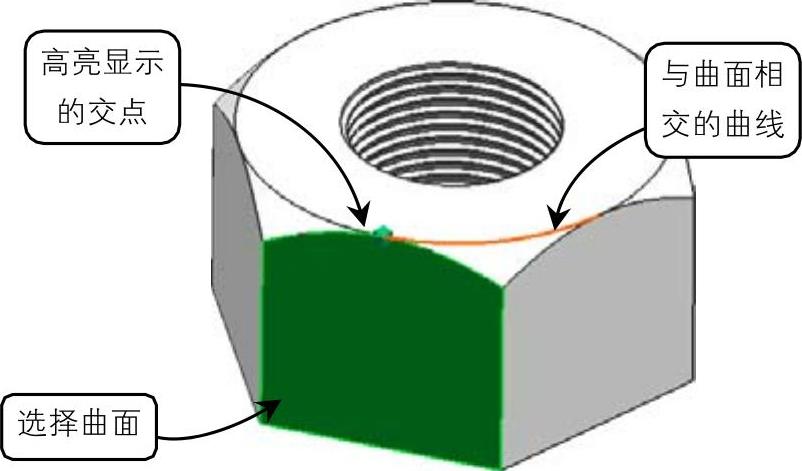
图1-48 创建“交点”示意图
 圆弧/椭圆上的角度
圆弧/椭圆上的角度
“圆弧/椭圆上的角度”是指根据用户选择的圆弧或椭圆边缘指定的角度来创建点,“角度”起始点为选择的圆弧或椭圆边缘的零象限点,范围为0°~360°。当选择了“圆弧/椭圆上的角度”方法创建点时,点构造器会变成如图1-49所示。在其中选择“圆弧或椭圆”栏里的“选择圆弧或椭圆”,然后在模型中选择圆弧或椭圆边缘,在“曲线上的角度”栏的“角度”文本框中输入角度值,系统会在模型里以绿色方块高亮显示用户选中的点,如图1-50所示,如果确定无误,单击“确定”或者“应用”按钮即可创建点。
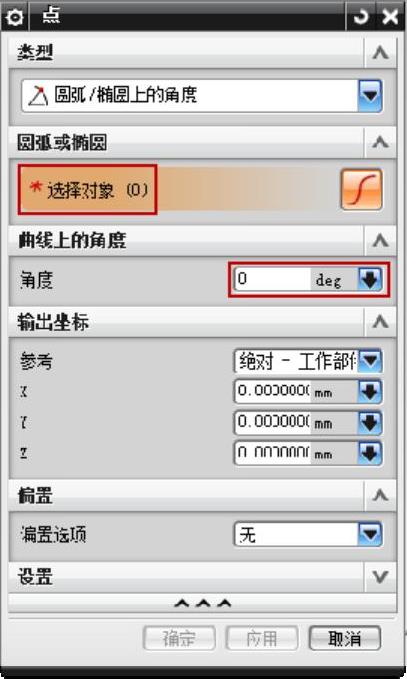 (www.xing528.com)
(www.xing528.com)
图1-49 “圆弧/椭圆上的角度”对话框
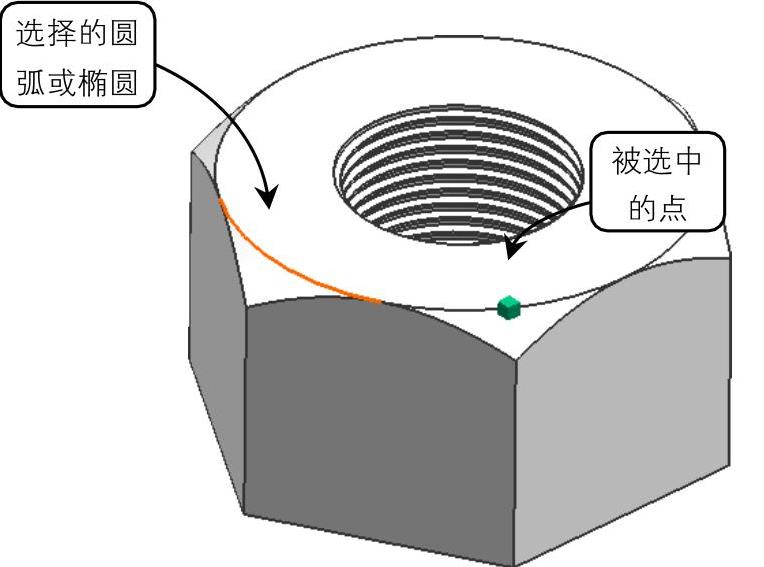
图1-50 “圆弧/椭圆上的角度”示意图
 点在曲线/边上
点在曲线/边上
“点在曲线/边上”是指根据在指定的曲线或者边上取的点来创建点,新点的坐标和指定的点一样,在“类型”栏选择了“ 点在曲线/边上”后,“点”对话框变为图1-51所示。在其中“曲线”栏里单击“选择曲线”按钮,在模型里选择曲线或边缘,然后在“曲线上的位置”栏里设置“U向参数”。“U向参数”是指想要创建的点到选中边缘起始点长度a和被选中的曲线或边缘的长度b的比值,如图1-52所示。设置完后在对话框中单击“确定”或者“应用”按钮便可以完成点的创建。
点在曲线/边上”后,“点”对话框变为图1-51所示。在其中“曲线”栏里单击“选择曲线”按钮,在模型里选择曲线或边缘,然后在“曲线上的位置”栏里设置“U向参数”。“U向参数”是指想要创建的点到选中边缘起始点长度a和被选中的曲线或边缘的长度b的比值,如图1-52所示。设置完后在对话框中单击“确定”或者“应用”按钮便可以完成点的创建。
 面上的点
面上的点
“面上的点”是根据在指定面上选取的点来创建点,新点的坐标和指定的点一样。在“类型”栏里选择了 点在面上后,“点”对话框变为如图1-53所示。在“面”栏里单击“选择面”按钮,在模型里选择面,然后在“面上的位置”栏里设置“U向参数”和“V向参数”。设置完成后在对话框中单击“确定”或者“应用”按钮便可以完成点的创建。
点在面上后,“点”对话框变为如图1-53所示。在“面”栏里单击“选择面”按钮,在模型里选择面,然后在“面上的位置”栏里设置“U向参数”和“V向参数”。设置完成后在对话框中单击“确定”或者“应用”按钮便可以完成点的创建。
在选择了平面后,系统会在平面上创建一个临时坐标系,如图1-54所示。“U向参数”就是指定点的U坐标值和平面长度的比值,U=a/c;“V向参数”是指定点的V坐标值和平面宽度的比值,V=b/d。
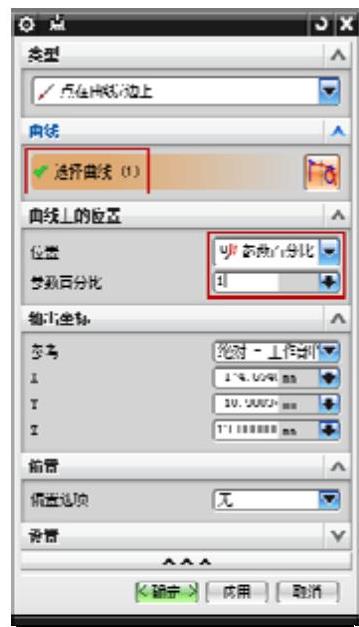
图1-51 “点在曲线/边上”对话框
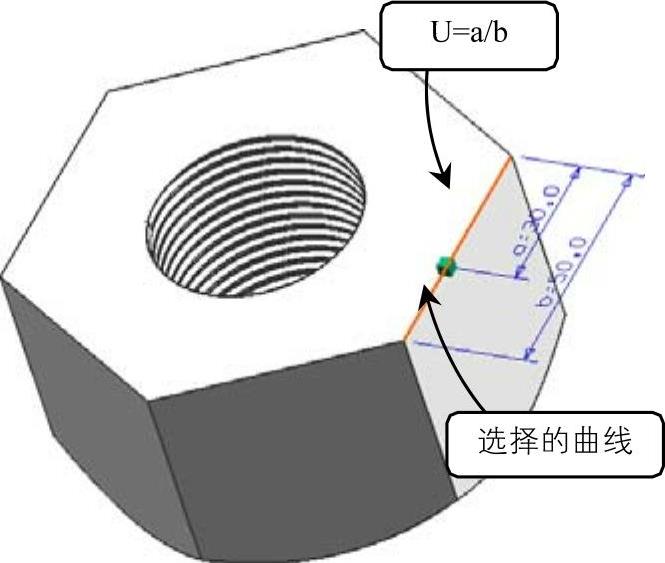
图1-52 “点在曲线/边上”示意图
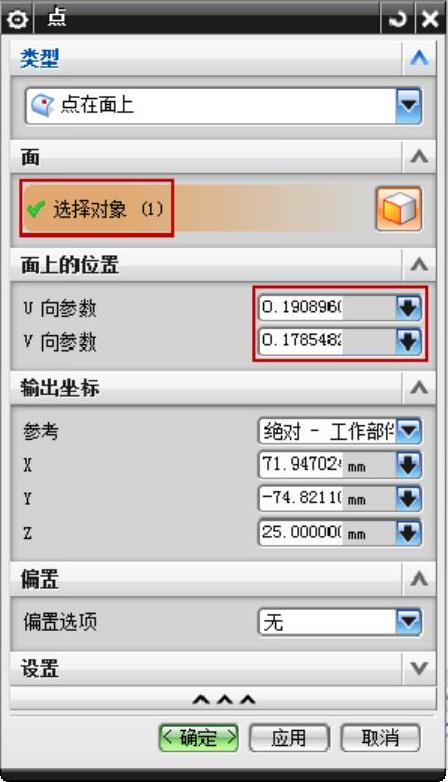
图1-53 “点在面上”对话框
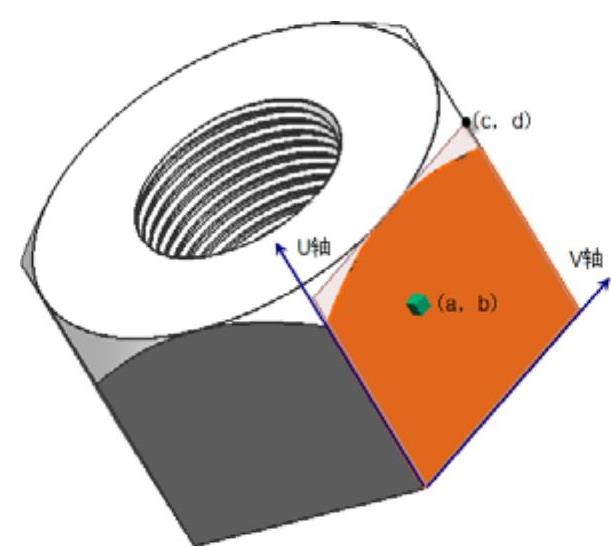
图1-54 “U向参数”和“V向参数”示意图
 坐标设置法
坐标设置法
“点构造器”通常有两种方法可以建立点,分别为通过捕捉特征和通过坐标设置。以上介绍的点构造方法均为“捕捉特征法”,下面介绍“坐标设置法”。
“坐标设置法”是通过指定将要创建点的坐标来创建新点,这种方法比较直接,创建点也比较精确,只是需要提前知道被创建点的坐标。在“点”对话框“坐标”选项组中,用户可以直接输入X、Y、Z轴的坐标值来定义点。设置坐标值需要指定是相对于WCS(工作坐标系)还是绝对坐标系。通常情况下使用WCS,因为绝对坐标系是不可见的。如图1-55所示为绝对坐标创建点,如图1-56所示为工作坐标创建点。
免责声明:以上内容源自网络,版权归原作者所有,如有侵犯您的原创版权请告知,我们将尽快删除相关内容。




